
V tem priročniku vam bomo pokazali dva preprosta načina za prenos ali kopiranje datotek iz sistema Android v računalnik Mac. Obe sta izjemno priljubljeni platformi, vendar se ne igrajo dobro skupaj. Najbolj priljubljena metoda je Googlovo orodje Android File Transfer, vendar to ni edina možnost.
Obstaja veliko razlogov, zakaj želite kopirati datoteke iz Androida v Macbook ali iMac. Ali iz računalnika Mac v telefon. Ali želite prenesti vašo zbirko iTunes na novo Galaxy Note 8 ali prenesti in shraniti fotografije ali videoposnetke.
Preberite: Kako nadzorovati vaš Mac s katerim koli telefonom Android
Težava z Googlovim prenosom datotek s sistemom Android ni vedno uspešna. Ali vsaj ne zelo dobro. Da ne omenjam, da nima dovolj funkcij in precej nerazpoložljivih barv. Na srečo so drugi razvijalci izdali odlične programe, ki to tudi počnejo. Oboje lahko uporabite tako.

Datotek ali fotografij si ne morete niti ogledati z Googlovim orodjem za prenos datotek, dokler jih ne prenesete najprej. Torej, medtem ko deluje, če ste v ščipanju, to ni najboljša možnost. To pa pomeni, kako ga lahko uporabite, nato pa še naprej berete za nekaj boljšega.
Kako kopirati datoteke iz Androida v Mac
Najlažji način prenosa podatkov v računalnik Mac je Googlovo lastno orodje. Iskalni velikan in ustvarjalec Androida ga je nekajkrat spremenil, vendar ostaja razmeroma preprost. Za začetek prenesite Android File Transfer iz Android.com.

- Ko jo prenesete, odpriteandroidfiletransfer.dmg
- Povlecite zeleni logotip Android do Aplikacije mapa na desni (prikazano zgoraj)
- Priključite kabel USB iz vašega računalnik
- Dvokliknite in odprite Android File Transfer
- Brskanje datoteke, fotografije, glasbo in drugo
- Kliknite in povlecite vse, kar želite prenesti (Omejitev na 4 GB naenkrat)
Če poskušate prenesti vse svoje fotografije, preden pridobite nov telefon ali premaknete glasbo, bodite pozorni na zgornjo omejitev 4 GB. Če poskušate prenesti več kot 4 GB naenkrat, se bo verjetno zamrznil in prenehal odzivati. To pomeni, da boste morali več stvari povleči in spustiti, da boste dobili vse, kar potrebujete. Glede na to, kaj prenašate.
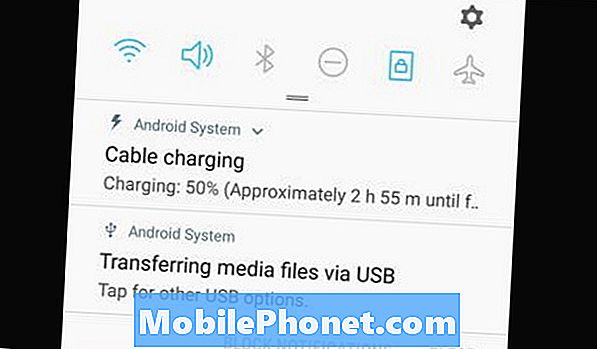
Prav tako boste morda morali spustiti vrstico z obvestili in se dotakniti zgoraj prikazane možnosti prenosa sistema USB in izbrati s seznama. Izberite, katera možnost ustreza vašim potrebam. Morda boste morali to storiti, preden se bo v sistemu Mac odprl program za prenos datotek Android.
Alternativna metoda
Če imate težave z Googlovim orodjem ali želite uporabiti nekaj z več funkcijami, smo jih zajeli. Na voljo je nekaj različnih orodij za prenos »Android to Mac«, vendar je naš najljubši HandShaker, ki je prej poznan kot Smartfinder.
Pojdite na Mac App Store in prenesite HandShaker. Ko končate, namestite aplikacijo in poskusite. Namesto dolgočasnega navadnega orodja, kot je Google, ima to malo vsega. HandShaker ima izvirno Mac vmesnik, ki izgleda lepo. Preprosto je upravljanje, podpira paketne prenose več kot 4 GB in vam omogoča, da vlečete in spustite datoteke in mape. Nekatera navodila niso v angleščini, vendar je preprosta za uporabo brez navodil za pomoč.
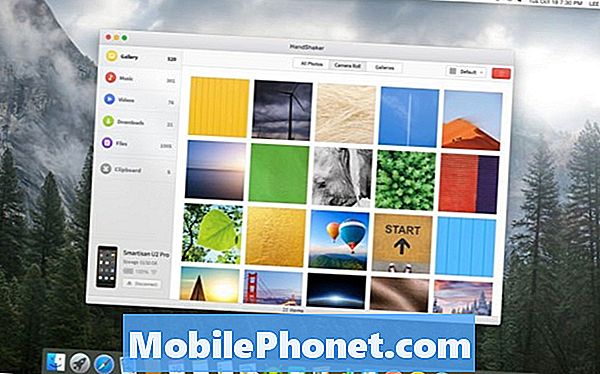
Ko namestite program, samo vključite telefon in ste vsi pripravljeni. Priporočamo, da odstranite Googlov prenos datotek, če uporabljate kaj drugega, tako da se oba ne zaženejo ali medsebojno sodelujejo.
Omogočiti boste morali dostop do USB-ja, tako da uporabite spustno vrstico za obvestila, kot je bilo omenjeno prej. Zdaj z lahkoto brskajte in upravljajte Android na Mac računalniku. Druga dobra alternativa je MobileGO podjetja Wondershare. Imajo PC, Mac in Android aplikacijo, posebej za prenos datotek med napravami.
Preden greste, se naučite uporabljati svoj telefon kot daljinski upravljalnik.


